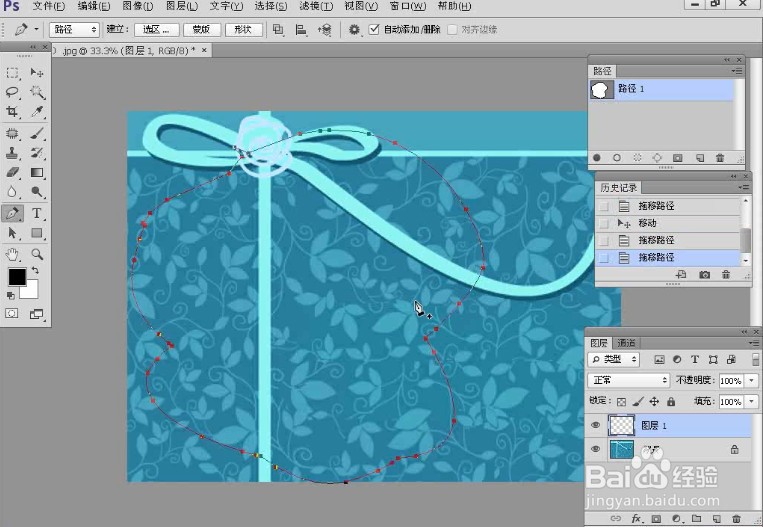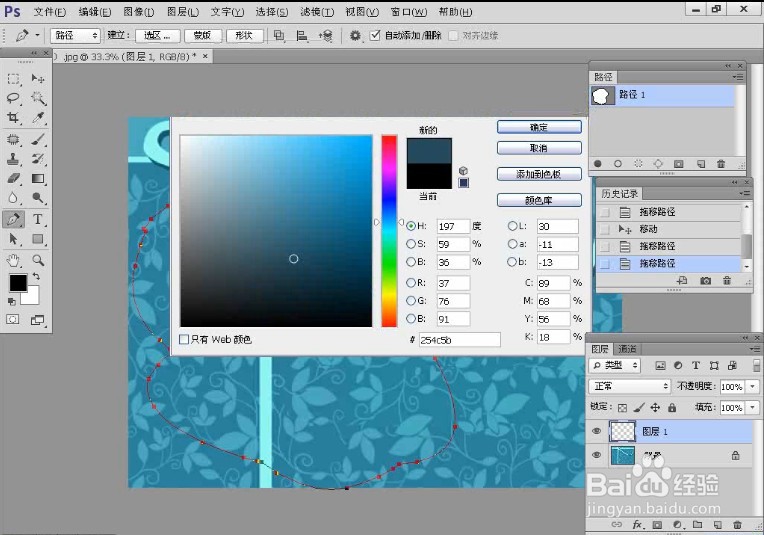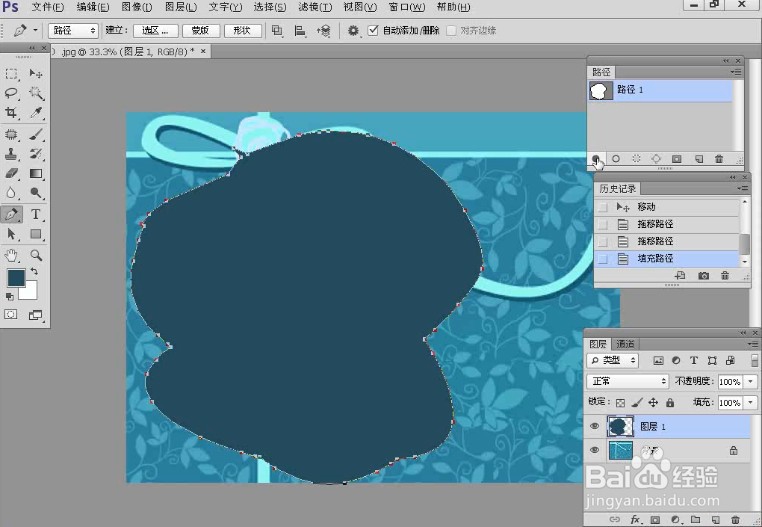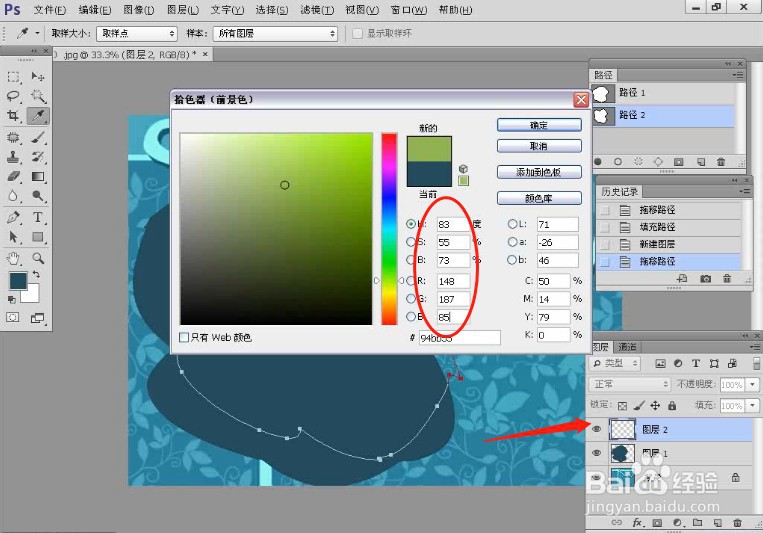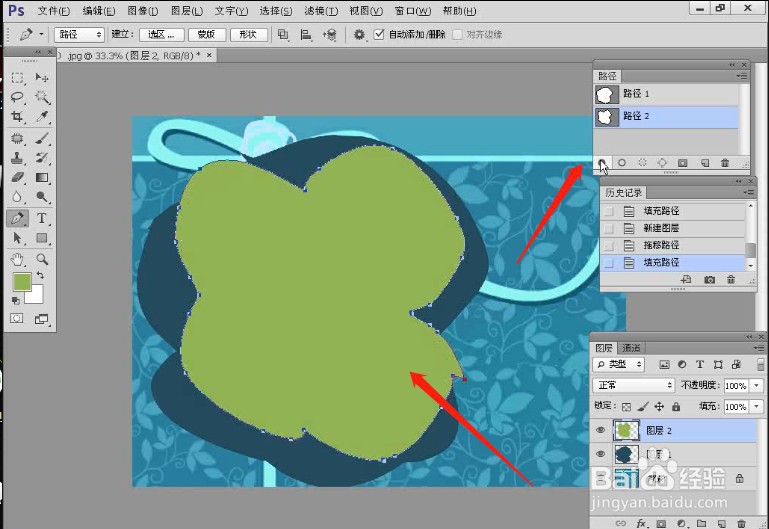1、打开PS,在菜单栏中执行:文件-打开,命令,打开需要制作制作可爱相框的素材图片。
2、新建一个“图层1”,然后使用“钢笔工具”绘制出路径,接着设置前景色为深蓝色(R:37,G:76,B:91),最后在“路径”面板下单击“用前景色填充路径”按钮,效果如下图所示。
3、新建一个“图层2”,然后使用“钢笔皤材装肢工具”绘制出路径,接着设置前景色为绿色(R:148,G:187,B:85),最后在“路径”面板下单击“用前景色填充路径”按钮,效果如下图所示。
4、导入“素材文件”文件,然后调整好其大小和位置,如下图所示。
5、使用“钢笔工具”在人像上绘制出路径,然后按Ctrl+Enter组合键载入路径的选区,接着在“图层”面板下单击“添加图层蒙版”按钮,为人像添加一个选区蒙版,隐藏掉选区外的区域,效果如下图所示。
6、导入“素材文件”文件,然后将其放在合适的位置作为前景,效果如下图所示。
7、使用“横排文字工具”在图像的右下角输入一些艺术字作为装饰,最终效果如下图所示。